Categorieën¶
Koppelen per categorie¶
Patiënten kunt u koppelen aan verschillende categorieën binnen Bricks Huisarts. Door patiënten te koppelen aan categorieën heeft u de mogelijkheid om patiënten te filteren binnen Bricks Huisarts, gegevens te ontsluiten aan ketenzorg pakketten, doelgerichte mailings te versturen, etc.
Het koppelen van een patiënt kan op twee manieren:
Via het patiënt wijzigen scherm
Via de rechtermuisknop klik op de patiëntgegevens
Koppelen via het patiënt wijzigen scherm¶
Wanneer u in het “Patiëntbeheer” scherm bent ziet u in de rechter bovenhoek (1) een overzicht van alle categorieën waaraan u de gekozen patiënt kunt koppelen. U kunt het patiënt wijzigen als volgt bereiken.
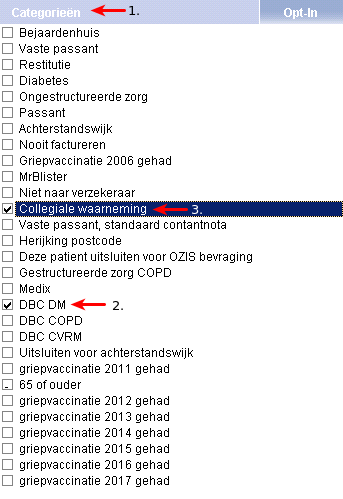
De reeds gekoppelde categorieën hebben in het vakje (vierkantje) voor de betreffende categorie een vink staan (2).
Om een categorie aan de patiënt te koppelen klikt u op de regel waar geen vink voor staat, deze regel wordt vervolgens blauw van kleur (3). Tevens verschijnt er een vink in het vakje voor de betreffende regel.
Wilt u een categorie ontkoppelen? Klik dan op de categorie waar al een vink voor staat.
Om uw wijzigingen op te slaan klikt u rechts onderin het venster op de knop “Opslaan en sluiten”.
Koppelen via de rechtermuisknop¶
Wanneer u een patiënt gevonden en gekozen heeft (zie hoofdstuk “Consult”) krijgt u op uw scherm de patiëntgegevens te zien van de gekozen patiënt.
Klik met de rechtermuisknop op het vlak waar de samenvatting van de patiënt zichtbaar is (1):
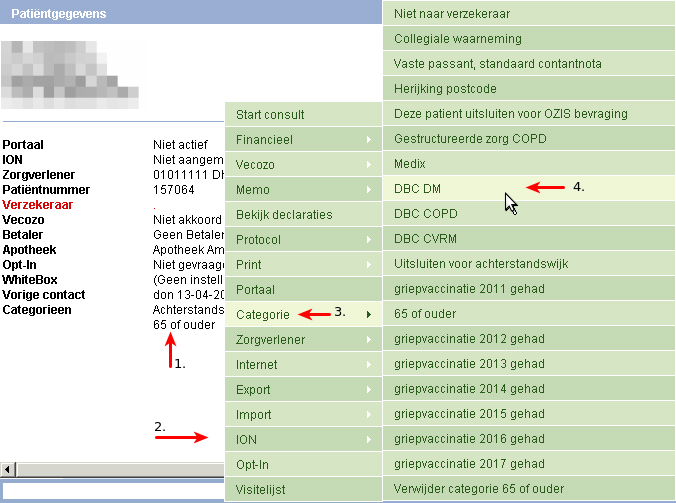
Er verschijnt nu een menu met een aantal opties (2). Om een categorie aan een patiënt te koppelen gaat u naar het kopje “Categorie” (3). Zodra u met uw muis over het woord “Categorie” beweegt verschijnen de categorieën die u aan uw gekozen patiënt kunt koppelen.
Klik op de categorie die u aan uw patiënt wilt koppelen (4).
Wilt u meerdere categorieën koppelen? Volg dan bovenstaande stappen, of volg de stappen in het hoofdstuk “Koppelen via het patiënt wijzigen scherm”.
Uitleg categorieën¶
Hieronder treft u een overzicht aan van de beschikbare categorieën en een uitleg wat u ermee kunt doen:
65 of ouder¶
Door deze categorie te gebruiken zal het juiste inschrijftarief gerekend worden bij 65-plussers.
Achterstandswijk¶
Bejaardenhuis¶
Collegiale waarneming¶
DBC DM, COPD, CVRM, en ASTMA¶
Vink de betreffende categorieën aan waarvoor bevraging vanuit een ketenzorgsysteem mogelijk wilt maken. Wanneer u de DBC’s niet aanvinkt zal het niet mogelijk zijn om vanuit ketenzorgsysteem gegevens op te halen van de patiënt.
Meer informatie over Ketenzorg kunt u vinden in het hoofdstuk “Ketenzorg”.
DBC Ouderenzorg¶
Niet in gebruik
Deze patiënt uitsluiten voor OZIS bevraging¶
Vervallen
Diabetes¶
Vervallen
Gestructureerde zorg COPD¶
Griepvaccinatie [jaartal] gehad¶
Nadat in het grieprapport een griepvaccinatie is verwerkt wordt deze categorie automatisch aangevinkt.
Herijking postcode¶
Vervallen
Medix¶
Niet in gebruik
Militair¶
De functionaliteit achter deze categorie is nog in ontwikkeling.
MrBlister¶
Door deze categorie aan te vinken zal tijdens het printen van het dossier de namen van de medewerkers genoteerd worden bij de consulten.
Niet naar verzekeraar¶
Hiermee zorgt u ervoor dat de facturen wel gemaakt worden, maar niet verstuurd worden naar de verzekeraar.
Nooit factureren¶
Ongestructureerde zorg¶
Passant¶
Zoals omschreven bij “Vaste passant”, echter is de patiënt niet actief.
Restitutie¶
Vervallen
Uitsluiten voor achterstandswijk¶
Hiermee geeft u aan dat de patiënt niet in aanmerking komt voor de categorie achterstandswijk.
Door het vinkje bij de categorie “Uitsluiten voor achterstandswijk” handmatig aan te zetten kunt u de achterstandswijk voor een patiënt uitzetten.
Het uitsluiten wordt niet direct zichtbaar, dit kan tot 24 uren duren. Bij het wijzigen rondom de facturatie, dient u 24-uur te wachten een facturatie (opnieuw) aangemaakt en opgestuurd kan worden naar de verzekeraar.
Vaste passant¶
Met deze categorie geeft u aan dat een patiënt regelmatig langskomt voor een afspraak, maar niet ingeschreven wordt in de praktijk.
Deze categorie gebruikt u voor een actieve patiënt zonder officiële inschrijving.
Vaste Passant, standaard contantnota¶
Zoals omschreven bij “Vaste passant”, daarnaast zal er na afsluiten van een consult automatisch een contantnota aangemaakt worden.
WLZ¶
Veelgestelde vragen¶
Hoe kan ik categorieën toevoegen?¶
Om een categorie toe te voegen stuurt u een Eitje met daarin de naam van de categorie die u wilt toevoegen.